ID do evento 5379: como consertar o mouse se ele desconectar
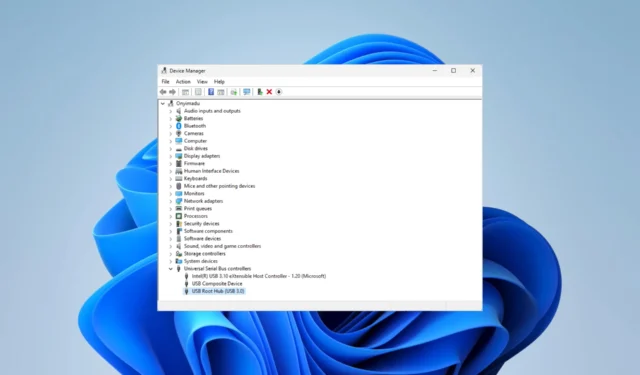
Você notou um pop-up de ID de evento 5379 no visualizador de eventos ao mesmo tempo em que o mouse é desconectado? Se você tem, provavelmente está se perguntando qual é a solução.
Neste artigo, investigamos o problema e apresentamos os prováveis gatilhos, bem como as soluções mais práticas.
Por que meu mouse desconecta com a notificação de ID de evento 5379?
A seguir estão as possíveis causas desse problema de desconexão do mouse:
- Driver de mouse com defeito ou incompatível – É possível que o driver do mouse instalado em seu computador esteja desatualizado, corrompido ou incompatível com seu sistema operacional.
- Gerenciamento de energia USB – Às vezes, quando o sistema entra no modo de economia de energia, ele pode desativar as portas USB, o que pode fazer com que o mouse seja desconectado.
- Interferência sem fio – Se você usar um mouse sem fio, a conexão pode ser afetada por outros dispositivos ou sinais sem fio na área ao redor.
- Defeito de hardware ou mouse – Às vezes, um mouse defeituoso ou com defeito pode causar desconexões frequentes. É importante considerar os problemas de hardware como um fator potencial.
Como corrijo o ID de evento 5379 causado por um mouse desconectado?
Antes de entrar em qualquer solução detalhada, tente as seguintes soluções alternativas:
- Verifique se há danos no hardware – você pode testar o mouse em um computador diferente e substituí-lo se estiver danificado.
- Reinicie o computador – Em alguns casos, a falha pode ser menor e uma simples reinicialização forçará a interrupção de qualquer processo problemático que esteja causando o erro.
- Fique dentro do alcance – Se você usar um mouse sem fio, certifique-se de estar dentro do alcance para evitar a desconexão.
- Verifique as conexões USB – Certifique-se de que os cabos ou portas USB não estejam danificados; você pode limpá-los para remover partículas.
Se nenhuma das pré-soluções funcionar, prossiga para as principais correções que exploramos abaixo.
1. Atualize os drivers do mouse
- Clique com o botão direito do mouse no menu Iniciar e selecione Gerenciador de Dispositivos.
- Expanda a categoria Mouses e outros dispositivos apontadores , clique com o botão direito do mouse e clique em Atualizar driver.
- Selecione Pesquisar drivers automaticamente .
- Verifique se ele corrige a desconexão do mouse causando o ID de evento 5379.
2. Restaurar o computador
- Pressione Windows+ Rpara abrir a caixa de diálogo Executar .
- Digite rstrui e pressione Enter.
- Clique no botão Avançar .
- Selecione um ponto de restauração e clique em Avançar .
- Clique em Concluir .
- O computador reiniciaria no processo, mas no final, verifique se ele corrige a desconexão do mouse que aciona a identificação do evento 5379.
3. Ajuste as configurações de gerenciamento de energia
- Clique com o botão direito do mouse no menu Iniciar e selecione Gerenciador de Dispositivos.
- Expanda a categoria de controladores Universal Serial Bus .
- Clique com o botão direito do mouse em cada USB Root Hub e selecione Propriedades .
- Na janela Propriedades, vá para a guia Gerenciamento de energia e desmarque a caixa que diz Permitir que o computador desligue este dispositivo para economizar energia.
- Clique em OK e, agora, repita essas etapas para todos os USB Root Hubs listados.
- Por fim, reinicie o computador e verifique se o problema de desconexão do mouse persiste.
Aí está. Observe que não discutimos essas correções em nenhuma ordem específica; portanto, após as soluções alternativas iniciais, você deve tentar o que parecer mais aplicável à sua situação.
Por favor, deixe-nos saber o que funcionou para você na seção de comentários abaixo.



Deixe um comentário